2 הדרכים הטובות ביותר להעברת סרטונים מ- iTunes ל- iPhone עם / בלי iTunes
בטח יש לך הרבה סרטונים באייפון החדש שלך, אבל זה אולי יפתיע אותך שאם אתה לא יודע כיצד להוסיף סרטונים ל- iPhone מ- iTunes - -, זה יכול ליצור בעיה גדולה עבורך. ובכן, זה לא חדש, iTunes תוכנן לגיבוי נתונים וסנכרון נתונים, אך אם לא תצליחו לעשות זאת תהיה לכם בעיה לנהל את אוסף הסרטונים העצום שלכם. אז בעצם, יבוא זמן שתצטרך להוסיף אותם סרטונים לאייפון שלך מ- iTunes, כך שתוכל ליהנות מהסרטונים תוך כדי! לכן, אם אתם מתקשים לבצע זאת, פשוט עקבו אחר שאר המאמר כדי לקבל תצוגה ברורה של התהליך כולו.
דרך 1: כיצד להעביר סרטונים מ- iTunes ל- iPhone
אם המטרה שלך היא לייצא וידאו מ- iTunesבאופן מיידי, אז לא תקבל אפשרות טובה יותר מאשר Tenorshare iCareFone. נכון שרוב המשתמשים מעדיפים להעביר וידיאו מ- iTunes לאייפון, באמצעות האפליקציות המאושרות של אפל כמו iTunes, בעיקר מכיוון שהפעולה כרוכה באפליקציית iTunes עצמה, אך עדיין עליכם להתמודד עם הרבה קלטות אדומות גם אם אתם משתמשים ב- iTunes להעברת נתונים. אז השימוש בתוכנת צד ג 'אולי נראה מעט לא שגרתי אך בכנות אם אתה פשוט מתעלם ממקורו ומשתמש בכלי זה בפעם יחידה, תגלה מדוע הוא כל כך מומלץ. iCareFone תוכנן במיוחד עבור עבודה זו. זמין ב- Mac וב- Windows, כלי זה מקדם העברה בלחיצה אחת. כעת, אם אתם מתכוונים להשתמש ב- Tenorshare iCareFone, עליכם לברר כיצד להעביר קטעי וידאו מ- iTunes ל- iPhone, באמצעות כלי זה. פשוט עקוב אחר ההוראות בקפידה.
1. הורד והתקן את Tenorshare iCareFone.
2. עכשיו, עליך לחבר את האייפון והמחשב שלך עם כבל USB.
3. המחשב שלך לא יגלה את ה- iPhone באופן מיידי, אך לאחר שהוא מזהה את המכשיר, בטל את נעילת הטלפון והקש על קבל בשורת ההודעה.
4. זה יהפוך את החיבור למוצלח.
5. כעת, הפעל את Tenorshare iCareFone במחשב שלך.
6. בחלון הראשי, בחר באפשרות "העבר iTunes Media to Device".

7. כעת, בחלון הבא, כל קבצי המדיה שלך יהיו גלויים.
8. כברירת מחדל, כל סוגי הקבצים ייבחרו אך יש לך אפשרות לבחור רק את הקבצים הדרושים לך, במקרה זה זהו "הסרטונים".

9. לאחר שמטפלים בתהליך הבחירה, לחץ על הכפתור הכחול למטה ועליו כתוב "העברה".
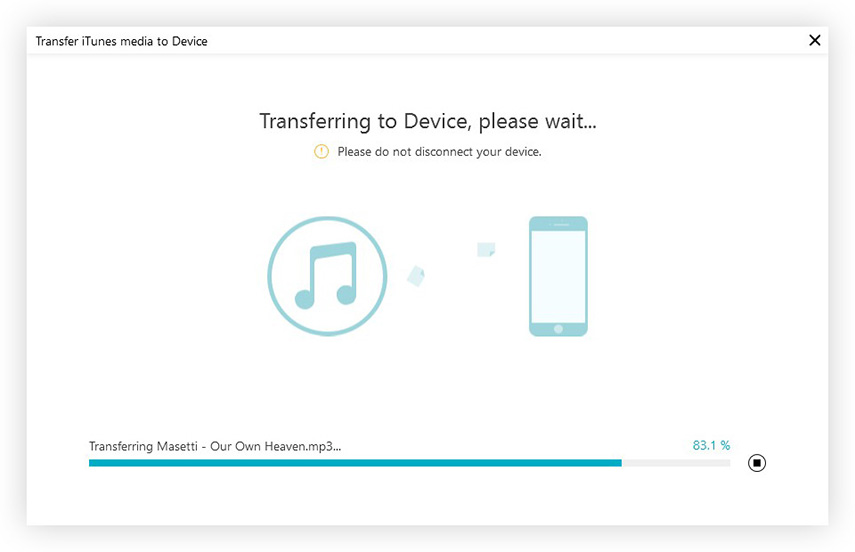
כל הקבצים שנבחרו יובאו. כפי שאתה יכול לראות, זהו כלי פעיל מאוד עם ממשק נהדר וידידותי למשתמש. Tenorshare iCareFone מעביר בעצם את הנתונים שלך בלחיצה אחת בלבד וביעילות.
למקרה שתרצה לייבא או לייצא סרטונים מ-למחשב שלך לאייפון או לאייפון למחשב, אתה יכול לעשות זאת בקלות בעזרת התכונה "ניהול" של iCareFone. לא משנה אם הנתונים נרכשים או מורידים, הם ייבחרו ללא קשר לשום דבר. ההעברה מהירה ויעילה!
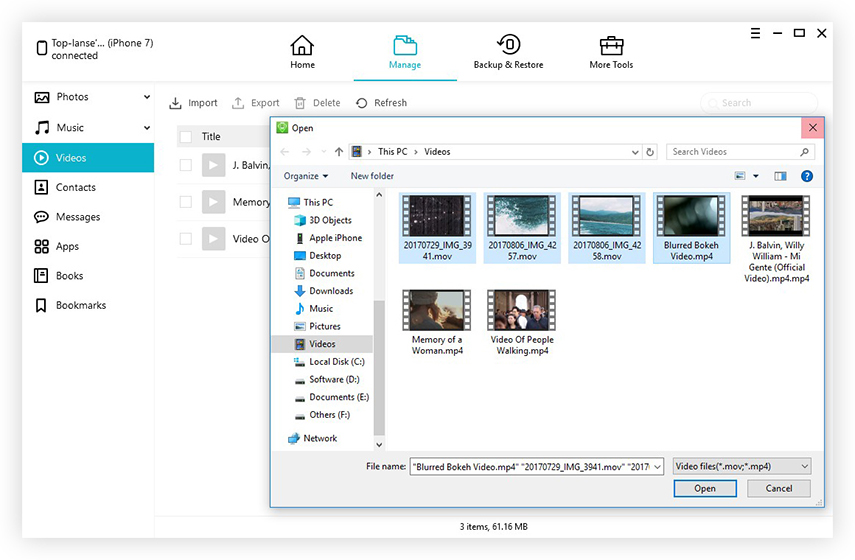
דרך 2: כיצד להוסיף סרטונים מ- iTunes ל- iPhone
זה עתה למדת על איך לשלוח קטעי וידאו מiTunes ל- iPhone עם אפליקציה עצמאית אך כעת תדעו להוסיף סרטונים מ- iTunes ל- iPhone באמצעות אפליקציית iTunes עצמה. ובכן, בטח כבר ניחשתם שחייבת להיות פונקציה באפליקציית iTunes שתעזור בהעברת סרטונים מ- iTunes לאייפון שלכם. כן! יש ויש תופתעו לדעת כמה פשוט לייבא אותם. ראשית, עליכם לייבא אותם ל- iTunes. אז בעצם תוכלו להוסיף קבצים מהמחשב לספריית iTunes ואז לסנכרן אותם ל- iPhone.
1. אתה יכול להריץ את אפליקציית iTunes במחשבך ופשוט לגרור את הקבצים האלה ושחרר אותם בחלון iTunes.
או שאתה יכול ללכת ל- iTunes ולעבור ל"קובץ "ואז" הוסף לספריה "ואז לאתר את הקבצים ולפתוח אותם.

3. עכשיו פשוט סנכרן קבצים אלה על ידי חיבור ה- iPhone באמצעות USB.
4. עבור לסמל המכשיר, נווט אל סיכום ובחר "סנכרן עם מכשיר זה באמצעות Wi-Fi".
5. הקש על "החל".

אז ככה להוסיף סרטונים מ- iTunes ל- iPhone באמצעות אפליקציית iTunes עצמה.
סיכום
לבסוף, ניתן לומר כי גם iTunes וגםTenorshare iCareFone הם מצבים אמינים מאוד של העברת וידאו. ישנם משתמשים שמעדיפים להשתמש ב- iTunes שכן מדובר באפליקציה מוסמכת של אפל וישנם משתמשים שרק היעילות חשובה להם. iTunes מעולם לא הייתה אפליקציה גרועה, אך ישנם נהלים מסוימים שאחריהם iTunes נראית אולי כחסרון עבור חלק מהמשתמשים, אך עם Tenorshare iCareFone, אינך צריך לעמוד בפניהם. לכן, אנו מאמינים שאם אתם מחפשים אפשרות מהירה ויעילה אז Tenorshare iCareFone יהיה הטוב ביותר עבורכם. מומלץ מאוד!!









